Bence sizin için konu yararlı olacak, anakartın BIOS sürümünü öğrenmeasus, gigabyte, msi. Aslında birkaç yöntem var. Bunlardan hangisi herkes tarafından kendisi için kullanılacaktır. Tüm yöntemler laptop acer, hp, lenovo'da kontrol edilebilir.
Hemen rezervasyon yapacağım, yalnızca BIOS sürümünü belirleyemeyeceğiniz ek yararlı program örnekleri olacak, ancak diğer yararlı bilgiler de toplanacak. Onlara indirmesini tavsiye ediyorum.
BIOS hakkında bilgi toplaymanın standart yolları
Yöntem 1. Bilgisayarı başlattığınızda, donanım yapılandırması işaretlendiğinde gerekli bilgileri hatırlayın. Başlangıca yıldırım hızlı geliyorsa, DURAKLAŞTIRMA KESME tuşuna basın. Bu, işletim sisteminin lansmanını donduracaktır. BIOS üreticisini ve onun güncel sürümünü öğrenmek için bir fırsat olacak.
Bu yöntem tüm anakartlar için geçerli değildir. BIOS bilgileri ekipmanın yapılandırmasına yansımamış olabilir. DURAKLATMA KESME tuşuna bastıktan sonra, sistem gerekli verileri tarayarak kara bir ekran göreceksiniz. Bu durumda sistemi başlatmak için CTRL + ALT + DEL tuşlarına basın.
Bu daha sanatsal bir yöntem ama yine de bilgi veriyor diyebilirim. Ayrıca, daha objektif ve tam işleyen varyantları tartışacağız.
Yöntem 2. Gerekir. Bunu yapmak için PC'yi başlattıktan sonra F2 veya DEL tuşlarına basın. Mavi (gri) arka plan ve İngilizce menü, kontrol sistemine başarılı girişi ifade eder.
Ana bölümleri inceleyin ve SYSTEM (BIOS) BİLGİ adı verilen bir seçenek bulun. Burada, bIOS'un versiyon ve bellenim tarihi.
Genellikle ekranın üst veya alt kısmında, yazılımın türü hakkında bilgi var, örneğin AWARD, AMI BIOS olabilir. Her şey anakart firmasına bağlı.
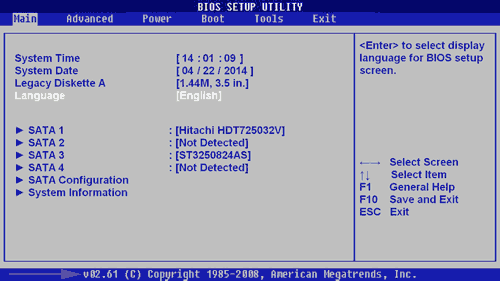
Yöntem 3. BIOS'un geçerli sürümü hakkında bilgi almak için en evrensel yol. Windows 7, vista, XP'de çalışan kısa yolu takip edelim. Bu, kısayol tuşlarına yardımcı olacaktır.
Klavye simgesi pencerelerinde kelepçe + R, programların ve yardımcı programların başlatılması için bir pencere açar. "" Penceresini açan MSINFO32 komutunu kopyalayıp yapıştırın. "Eleman" bölmesinde, tip, sürüm, BIOS BIOS tarihini göreceğiniz "BIOS sürümü" ni görsel olarak arayın.
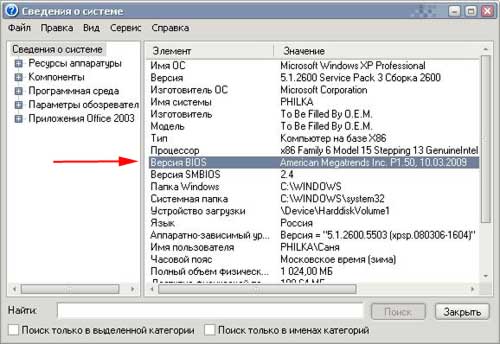
Ek programlar
BIOS sürümüyle ilgili bilgi de uzmanlaşmış programları toplayabilir. Onlar hakkında ve tartışılacaktır. Aniden aşağıda açıklanan araçlara sahipseniz, bunları kullandığınızdan emin olabilirsiniz. Buna yönelik programların işlevselliğinden daha pratik ve kullanışlı olan hiçbir şey yoktur.
Elbette, bir tane bIOS özelliklerinin tanımıkamu hizmetleri sınırlı değildir. Temel olarak işlevsellik, bir bilgisayarın tüm özelliklerini toplamayı ve performansını en iyi düzeye getirmeyi amaçlar.
İlk Everest Home Edition ücretsizdir. Ücretli bir sürümü var, ancak Home Edition oldukça yeterli. Geniş kapsamlı işlevselliğe sahiptir ve tüm bileşenlerin özelliklerini en kük ayrıntıyla bilebilirsiniz.
Yine de dikkat çekici olan şey, yardımcı programın bileşenlerin sıcaklığını, fan hızını ve performansı iyileştirme önerileri göstermesidir. Şimdilik, BIOS'un sürüm ve türünü belirlemek için bu yazılımı nasıl kullanacağınız ile ilgileniyoruz.
Soldaki menü, çeşitli bileşenlerin adlarını listeler. Gerekli öğeye "BİLGİSAYAR" denir. Artı işaretini tıkladıktan sonra DMI bölümünü, ardından BIOS'u seçmelisiniz. Burada, bir sürü farklı veri, yani üretici, sürüm, tarih öğreneceksiniz.
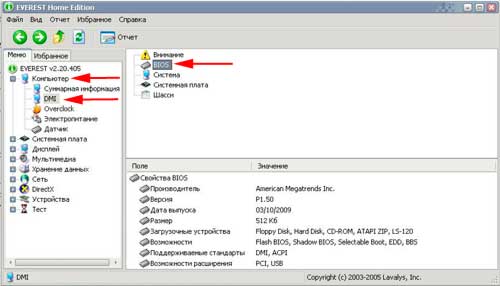
İkinci program CPU-Z. Birinci ile benzer özelliklere sahiptir. İşlemcinin frekansı gerçek zamanlı olarak izler, RAM.
Önyükleme sırasında, program bir süre istatistiksel verileri toplar. Basit arayüz 7 sekmeden oluşur. Amacıyla bIOS sürümünü öğren, "ÖDEME" sekmesine gidin ve sevilen bilgileri elde edin.
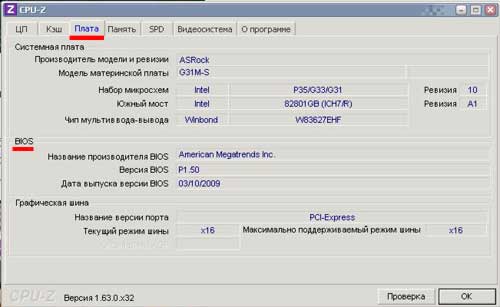
Anlaşılan, öğrenmenin birçok yolu var. Bu hem standart hem de mevcut yetenekleri kullanarak ve üçüncü parti yazılımlar kullanarak yapılır. Bu türden birini indirmek daha iyi. Sonuçta, bu, sistemdeki eksiklikleri izlemek ve tanımlamak için güçlü bir araçtır.
BIOS sürümünü tanıma ihtiyacı çoğu zaman görünmüyor. Örneğin, BIOS'u daha yeni bir sürüme güncellemeden önce bu bilgi gerekli olabilir. Bu yazıda anakartınızda kullanılan BIOS sürümünü bulabileceğiniz bir dizi yolu inceleyeceğiz.
Yöntem numarası 1. Bilgisayarı başlatma.
Bilgisayar başlatıldığında, sistemle ilgili temel bilgiler ekranda kısaca görüntülenir. Genellikle burada anakartın modelini, işlemci modelini, işlemci saat hızını ve işlemcideki çekirdek sayısını öğrenebilirsiniz. Buna ek olarak, bu ekran BIOS sürümü hakkında bilgi içerir.
Bilginin bulunduğu ekranın BIOS ayarlarında devre dışı bırakılabildiğine dikkat edilmelidir. Bu durumda, bilgisayarı açtığınızda hiçbir şey göremezsiniz.
Yöntem numarası 2. BIOS ayarları.
Ayrıca, yalnızca bilgisayarınızdaki BIOS ayarlarını açarak BIOS sürümünü öğrenebilirsiniz. Ayarlar bölümünde "Sistem Bilgisi" adlı bir bölüm bulmanız gerekir. Bu bölüm bilgisayarın yanı sıra BIOS sürümü hakkında temel bilgileri görüntüler.
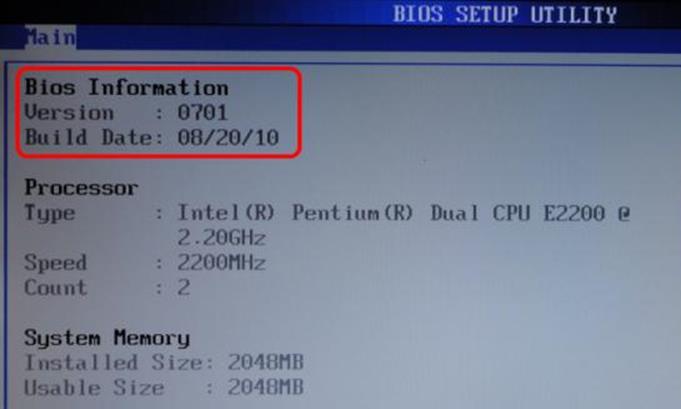
Yöntem numarası 3. Sistemle ilgili bilgiler.
Windows işletim sisteminde "msinfo32" komutu var. Bu komut yürütüldükten sonra, "System Information" penceresi görüntülenir. Bu pencere, bilgisayar ve işletim sistemi hakkındaki tüm bilgileri görüntüler. Burada BIOS sürümünü öğrenebilirsiniz.
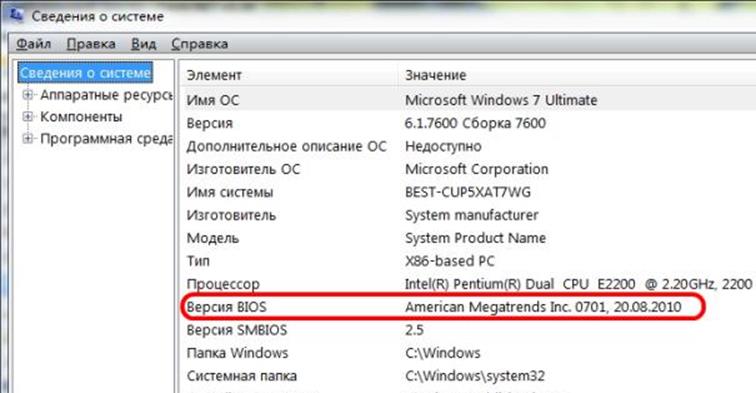
Yöntem numarası 4. Komut satırı.
Windows'la, çeşitli işlemler gerçekleştirebilirsiniz. BIOS sürümünü bilmeniz gerekirse, komut satırına aşağıdaki komutu yazın: systeminfo | findstr / I / c: bios.

Yöntem numarası 5. PowerShell.
Başka bir seçenek de PowerShell kabuğunu kullanmaktır. PowerShell kabuğunu başlatmak için "Çalıştır" menüsünü açın (CTRL + R kombinasyonu) ve görüntülenen pencerede "powershell" komutunu girin. Bundan sonra, "get-wmiobject win32-bios" komutu PowerShell kabuğuna önceden girilmelidir.

Yöntem numarası 6. Kayıt defterinin düzenleyicisi.
Ayrıca, Windows Kayıt Defteri aracılığıyla BIOS sürümünü öğrenmek için bir fırsat var. Bunu yapmak için Kayıt Defteri Düzenleyicisi'ni (REGEDIT komutu) açın ve HKEY_LOCAL_MACHINE \\ HARDWARE \\ DESCRIPTION \\ System bölümüne gidin. Bu bölümde, iki anahtarla ilgileniyoruz: SystemBiosDate ve SystemBiosVersion.
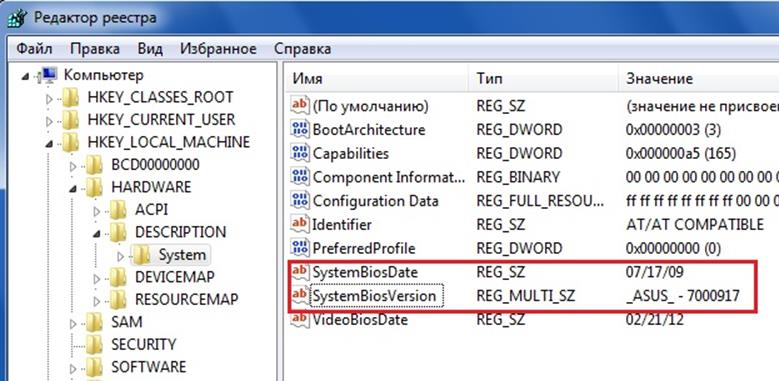
SystemBiosDate anahtarı geçerli BIOS sürümünün çıkış tarihini depolar ve SystemBiosVersion anahtarı doğrudan sürüm bilgisini içerir.
Gelişme hala durmuyor ve zamanlara ayak uydurabilmek için bilgisayarınızın yazılımını ve donanımını periyodik olarak güncellemeniz gerekiyor. Bununla birlikte, sistem biriminin tüm bileşenlerini aynı anda değiştirmek mümkün değildir. Bu durumda, PC hızını artırma ve bileşen öğelerini güncelleme sorununu çözmede yardımcı olabilecek bazı numaralara başvurmanız gerekir.
Örneğin, geliştiriciler genellikle serbest başlangıçta eksik yeni bir teknoloji için destek ekleyebilir BIOS için ekipman günceller, ancak şu anda mevcut donanım platformu üzerinde çalışılabilir temel girdinin programda uygun ayarlamalar tabidir - çıkışı. Ve o zaman sıradan bir kullanıcıdan gelen asıl soru: bios'un sürümünü öğrenme ve eski sürümden yeni bir yazılım çözümüne geçiş sorununu nasıl çözebilir? Bu soruyu bugün cevaplayacağız!
BIOS güncelleme işlemi, özel mikro devreyi yeniden programlayarak gerçekleştirilir ve buna yanıp sönme denir. BIOS'u başarıyla temizlemek için, temel G / Ç sistem programının geçerli sürümünü bilmeniz gerekir.
BIOS sürümünü öğrenmenin ilk ve en kolay yolu, bilgisayarın önyükleme işlemini doğrudan izlemektir. POST prosedürünü geçtikten hemen sonra, monitör ekran kartıyla ilgili bilgileri görüntüler ve bilgisayarla ilgili gerekli tüm bilgileri içeren bir ekran izler. İlk satırda anakartınızın üreticisini ve BIOS sürümünü bulabilirsiniz. Alt resim, önyükleme süresinde BIOS sürümünün nasıl görüntüleneceğinin iyi bir örneğidir.
Resimde, bu BIOS'un Award Software, Inc. tarafından geliştirildiğini ve versiyonunun v6.00PG olduğunu görebilirsiniz.
Sizin bilgisayarınızı açtığınızda, bu bilgiler statü Engelli parametre göster logosunu aktarmak için BIOS Setup bölümündeki (Önyükleme Ayarları Yapılandırma) 'de DEL tuşuna BIOS ayarlarına girmeniz gerekir bu durumda gizli logosu anakart üreticisi olduğunu olmuyor.
Verilen bilgiler masaüstü bilgisayarlar için geçerlidir. Eğer üretici kasten bilgisayarınızı önyükleme yaparken manuel logosu devre dışı bu ekranı gizli ve yasak ettiği modern laptop sahibi olacak kadar şanslıysanız biz ne yapabiliriz? Logonuz engel oluyorsa, sorduğunuz biyolojik versiyona nasıl bakacağınız, ellerinize yayılacaksınız ... Ne yapmalıyım? Bu durumda, iki numaralı yöntemi kullanmamız gerekecek!
BIOS sürümünü öğrenmenin ikinci yolu, herhangi bir bilgisayar hakkında ayrıntılı bilgi görüntülemek için tasarlanmış özel bir program türünü kullanmaktır. Onlardan bazılarına bakalım.
Sisoft Sandra - Sadece BIOS sürümünü bilmemekle kalmayan karmaşık sistem analizi programı, aynı zamanda ekipmanın geri kalanını da tanımlar. 2000'den son Windows 8'e kadar farklı Windows sürümlerini çalıştıran bilgisayarların yanı sıra, bu işletim sisteminin Arm mimarisi mimarisine dayalı gömülü sistemler için tasarlanmış hafif sürümleri için de sürümler var. Anakartın BIOS sürümünü değil anakartı bilmeniz gerekirse, bu program aynı zamanda bu sorunu kolaylıkla çözmenize izin verecektir.
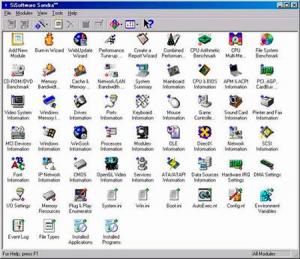
AIDA32 ve AIDA64 - BIOS sürümünü öğrenebileceğiniz yukarıdaki programa benzer şekilde. Bu program (her PC bileşeni için sürücünün geçerli sürümüne otomatik bağlantıların harika bir özellik oldu) hizmeti Lavalys Everest kişisel bilgisayarlarda popüler servisleri değiştirir. İşlevsellik AIDA32 Sisoftware Sandra'dan çok farklı değildir, bu nedenle bu programlardan beğeninize geldiklerinizi seçebilirsiniz.
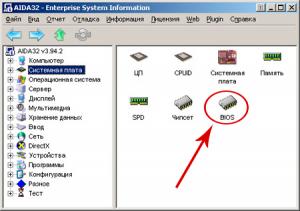
Üçüncü yol Windows işletim sisteminin sahipleri için geçerlidir. Win + R tuşlarına basıp msinfo32 komutunu "Sistem Bilgisi" bölümüne girerek, öğeyi bilgisayarın BIOS sürümü ile kolayca bulabilirsiniz.
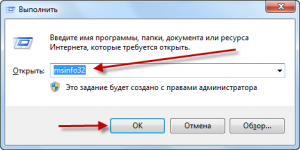
Tamam'ı tıkladıktan sonra, BIOS sürümünü görebileceğiniz bir pencere göreceksiniz.
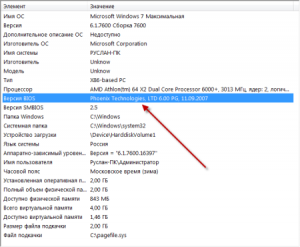
BIOS sürümünü tanımanın tüm bu yolları ve birkaç yeni olanı aşağıdaki videoda görebilirsiniz. Buradan hangi BIOS sürümünü kurduğunuzu bulacaksınız ve anakartın ve işlemcinizin sürümünü nasıl belirleyeceğinizi de anlayacaksınız.
BIOS, bir kişisel bilgisayarı başlatmak için gerekli anakarta önceden kurulmuş mikroprogramlar dizisidir. Kontrol, işletim sistemine aktarılıncaya kadar, PC'nin tüm bileşenleri ile etkileşim kuran sürücülerle donatılmıştır. Dağıtım ne kadar yeni olursa, sürücüler sürücüyü ne kadar çok alacak ve bilgisayar o kadar kararlı olacak. Bu makalede, halihazırda yüklü olan BIOS sürümünün nasıl bulunacağı konusunda ayrıntılı bilgi verilmektedir.
Bellenimi yeniden yüklemek için bu bilgileri görmek isterseniz, bu yordamın gerekliliğini düşünün. Belki, her şey zaten gerektiği gibi çalışıyorsa, bu eylemler gereksiz olur ve gereksiz sorunlara ve zorluklara neden olabilir.
POST Prosedürü
İşletim sistemini yüklemeden Bios sürümünü nasıl bulacağınız ile ilgileniyorsanız, aşağıdaki 2 yöntem size göre. Bilgisayarınızı açtıktan hemen sonra ekranda bazı bilgiler görüntülenir. Sunulan girişler arasında üretici ve BIOS sürümünü görebilir ve görebilirsiniz. 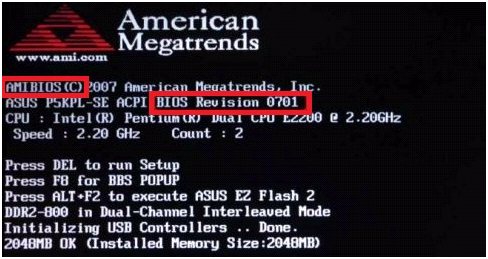
İhtiyacınız olan her şeyi okumak için yeterli zamana sahip değilseniz, klavyenizdeki Duraklat / Kes tuşunu kullanabilirsiniz. POST'u duraklatacak ve gerekli bilgileri okuyabilecektir.
BIOS Ayarları
İhtiyacınız olan bilgiyi ayarlar menüsünden de bulabilirsiniz. Bunu yapmak için PC'nizi açın, bip sesini bekleyin (genellikle tek bir yüksek bip sesi) ve kontrol panelini aramak için kısayol tuşuna basın. Farklı anakart üreticilerinin farklı tuşları olabilir.
Tipik olarak, bu şu düğmelerden biridir: F2, F10, F12, Kaçış veya Sil. Hangisinin doğru olduğunu belirleyemiyorsanız - bütün listeyi birer birer hızla tıklayabilirsiniz.
Şimdi ayarlar menüsü açıldı, "BIOS Bilgisi" veya "Sistem Bilgisi" adlı bir bölüm bulmanız gerekiyor. Genellikle "Ana" kategorisinde bulunur. Burada, mikroprogram setinizin serbest bırakılmasıyla ilgili bilgileri bulacaksınız.
Sistem Bilgisi
Aşağıdaki yöntemler, Windows sisteminden ayrılmadan Bios sürümünü öğrenmek isteyen kullanıcılar için uygundur.
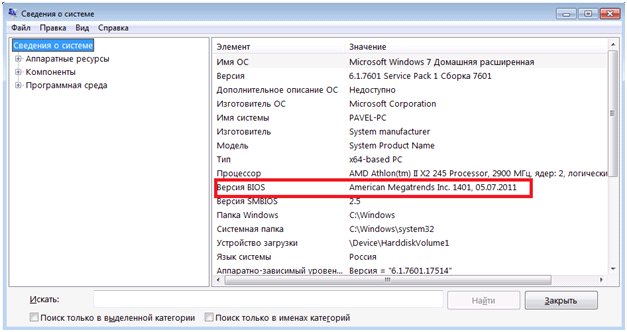
kayıt

Bilgisayarda herhangi bir sorun yaşarsanız ve bunları BIOS'u güncelleyerek düzeltmeye karar verdiyseniz, bu yordamı gerçekleştirmeden önce bilgisayarınızın BIOS sürümünü bilmeniz gerekir. Bu görevi yerine getirmenin birkaç yolu vardır.
Ürün yazılımını başlatmadan önce, aşağıdakileri bilmeniz gerekir: BIOS güncellemesi - Bu çok önemli bir işlemdir ve deneyimsiz bir kullanıcıysanız, bunu yapmanızın gerekip gerekmediğini düşünün. Önemli olan, BIOS'un size vereceklerini açıkça anlamanız gerektiğidir. Bilgisayar sorunsuz çalışıyorsa, bu yordamı terk etmek daha iyidir. Diğer durumlarda, bilgisayar kararsızsa veya yeni ekran kartları, işlemciler vb. Için desteğe ihtiyacınız varsa, BIOS güncellemesi haklı çıkacaktır. Bazı durumlarda, BIOS güncellemeleri sanallaştırma desteğini eklemenize veya fan gürültüsünü azaltmanıza izin verir.
Ve öyle. Doğrudan makalenin konusuna geri dönelim. BIOS sürümünü nerden biliyorsun? Birkaç yolu inceleyelim.
Bilgisayarınızı veya dizüstü bilgisayarınızı önyüklediğinizde
Bu en basit yollardan biridir. Ekranda ilk satırlara bakmak için bilgisayarı başlattığınızda yeter. BIOS'unuzun bir sürümü olacak. Ama o zamandan beri bu satırlar bir saniye veya daha kısa bir sürede görüntülenir, yükleme anahtarına basmak daha iyidir Duraklatma / Kesme ve sakin bir şekilde ihtiyacınız olan bilgiye bakınız.

Modern bilgisayarlarda ve UEFI BIOS'lu dizüstü bilgisayarlarda, BIOS hakkında bilgi yüklenirken gösterilemez. Bu, ek bir işlem gerektirir. Örneğin, Gygabyte anakart için, F9.
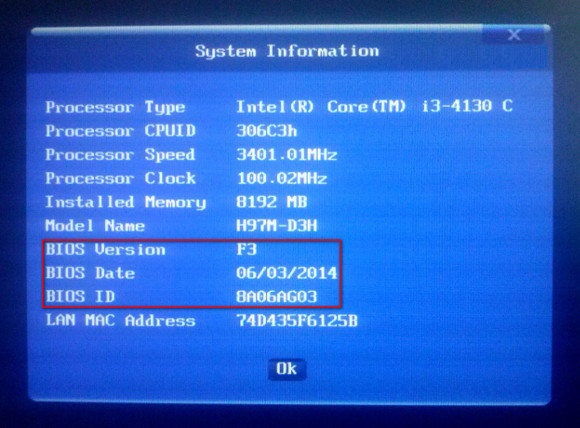
Doğrudan BIOS'un kendisinde
Bu yöntemi kullanırken, BIOS ayarlarını girmeniz gerekir (genellikle tuşunu kullanarak DEL veya F2). Sonra, adı olan bir paragraf veya bölüm bulmanız gerekir Sistem Bilgisi (Sistem Bilgisi) ve BIOS sürümüyle ilgili bilgi içerir.

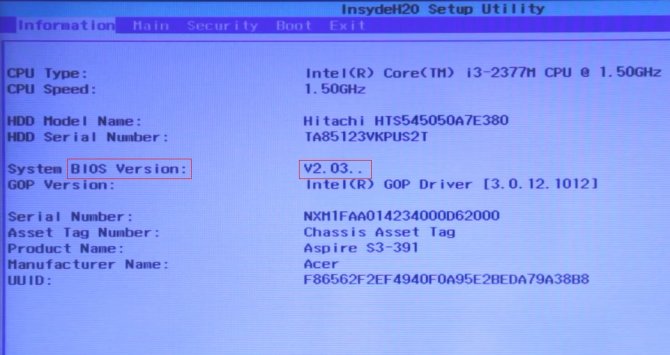
Windows Sistem Bilgisi bileşeniyle
Bu yöntemde, Windows bileşenini " Sistem Bilgisi", Hangi donanım yapılandırması yüklü programlar, bileşenler ve sürücüler hakkında bilgi gösterir.
Çalıştırmak için " koşmak"(Anahtar kombinasyonu" Windows + R"). Daha sonra " msinfo32».
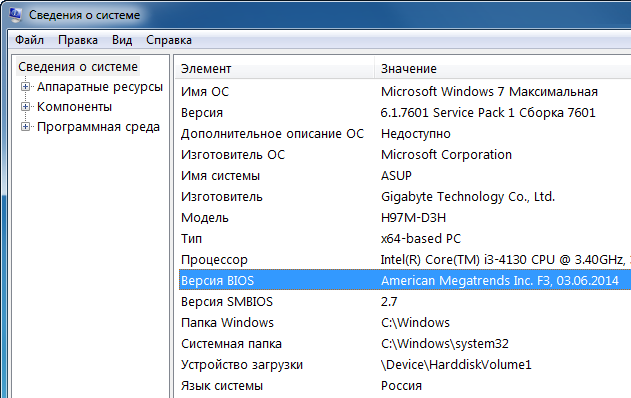
Sonuç olarak " Sistem Bilgisi", Sağ tarafında bir öğe" BIOS sürümü"İhtiyacımız olan bilgiye göre.
Windows Kayıt Defteri'ni Kullanma
Windows kayıt defterinden emin iseniz, BIOS sürümünü öğrenmek için bu yöntemi uygulayabilirsiniz.
- Kayıt defterini açarak " koşmak» ( Win + R) komutları regedit.
- Sonra kayıt defterinin bir sonraki şubesine gidin:
HKEY_LOCAL_MACHINE \\ HARDWARE \\ DESCRIPTION \\ System \\ BIOS - Sağ tarafta, noktayı bulun BIOSVersion, değeri bios'un arzulanan versiyonu olacak.
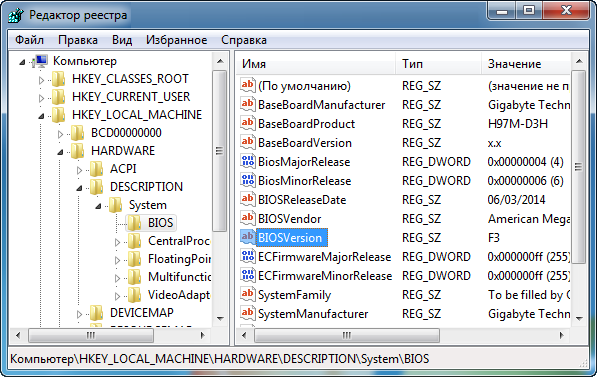
Windows komut istemini kullanma
Başka bir çok basit yol. Uygulanması için yeterlidir komut satırını aç , komutu girin wmic bios smbiosbiosversion olsun ve Enter düğmesine basın.
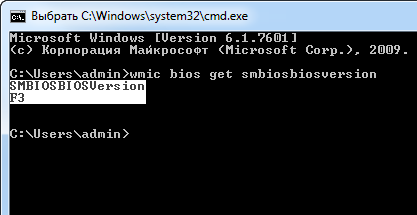
Komutun bir sonucu olarak, BIOS'unuzun sürümü ekranda görünecektir.
Ek programlar yardımıyla
BIOS sürümü de dahil olmak üzere bilgisayarınızın özelliklerini bilmenizi sağlayan bir çok program vardır. Bu makale çerçevesinde, tüm bu programları düşünmeyeceğiz, ancak bir örnek için yalnızca iki analiz yapacağız: Speccy ve CPU-Z.
Speccy
Aşağıdaki adresi kullanarak bu programı indirin ve yükleyin: https://www.piriform.com/speccy
Lansmandan sonra, program birkaç saniye içerisinde sisteminizi analiz edecektir. Ardından, program penceresinin sol tarafındaki menü öğesine tıklayın Anakartve BIOS'unuz hakkında bilgi göreceksiniz.
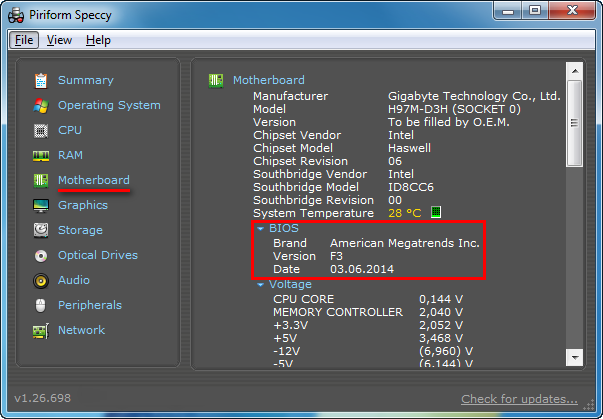
CPU-Z
Önceki programa benzer şekilde, ayrıca indirmeniz ve yüklemeniz gerekir CPU-Z. Program sayfasının adresi: http://www.cpuid.com/softwares/cpu-z.html
Programı açtıktan sonra sekmeyi seçin Anakart. Bu sekmede BIOS'unuzun sürümüyle ilgili bilgi içeren BIOS bölümü bulacaksınız.
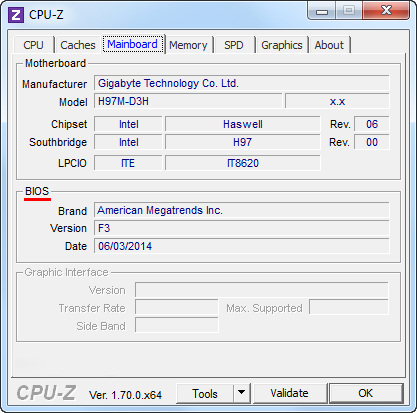
Şimdi kendiniz BIOS sürümünü öğrenmenin ve anakartınız için gerekli yazılımı indirin en iyi yolu seçebilirsiniz. Farklı anakartlar için BIOS güncelleme prosedürü biraz farklı olabilir, bu nedenle üreticinin web sitesinde bulunması gereken talimatları açıkça izleyin. Her durumda, güncellemeyi gerçekleştirmeden önce BIOS'un ve işletim sisteminin bir yedek kopyasını yapmak gereksiz değildir.
